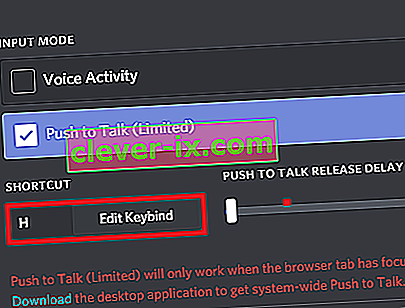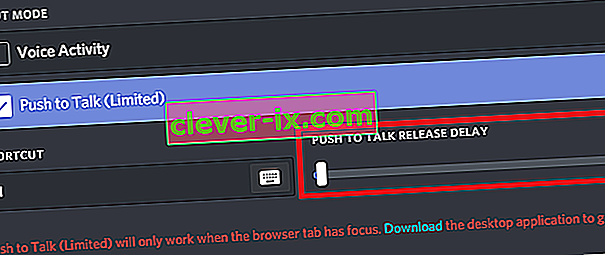Spoločnosť Discord sa rýchlo stala jednou z najpoužívanejších chatovacích služieb hráčmi z celého sveta. Služba VOIP kladie dôraz na hranie hier a bola postavená na mnohých princípoch Slacku. Aj keď je skupinový chat úplne jednoduchý, môžete robiť pokročilejšie veci, ako je organizovanie vlastných kanálov a nastavenie vlastných textových príkazov.
Ak hráte s priateľmi hry pre viacerých hráčov cez Discord, už viete, že veci môžu byť skutočne hektické rýchlo. Môj hlavný problém pri hraní hier s hlasovým chatom je ten, že jeden priateľ má lacnú náhlavnú súpravu, ktorá ho ničí pre všetkých ostatných. Priemerná náhlavná súprava zachytáva veľa hluku v pozadí, ktorý narúša komunikáciu tímu. To sa stáva aj u ľudí, ktorí používajú interný mikrofón svojho počítača alebo notebooku.
Ale teraz som šťastný hráč. Úspešne som presvedčil všetkých svojich kamarátov, aby na našich sedeniach používali funkciu Push to Talk od spoločnosti Discord . Odvtedy nedošlo k nijakým diskusiám alebo konfliktom spôsobeným zvukmi v pozadí. Chat je tiež tichší, čo nám umožňuje viac sa sústrediť a umiestniť sa v rebríčku ako nikdy predtým.
Ak chcete presvedčiť priateľa alebo ak ovplyvňujete hrateľnosť svojich kamarátov z chatu, musíte čo najskôr vyskúšať funkciu Push to talk .
Nerobte si starosti, ak neviete, ako to povoliť. Pre každý krok, ktorý musíte urobiť, máme dvoch komplexných sprievodcov. Nasledujúcich pokynov je možné sledovať vo webovej verzii aplikácie Discord, ako aj v systémoch Windows, Linux a macOS.
Poznámka: Funkcia Push to Talk je vo webovej verzii výrazne obmedzená. Bude to fungovať, iba keď bude karta prehliadača Discord zameraná. Ak chcete efektívnejšie prostredie Discord, vyzývam vás, aby ste použili verziu pre stolné počítače.
Ako povoliť funkciu Push to Talk v nesúlade
Začneme povolením tejto funkcie a potom nasledujeme druhým sprievodcom konfiguráciou celej veci. Bez ohľadu na to, akú verziu aplikácie Discord používate, musíte sa najskôr ubezpečiť, že ste sa úspešne prihlásili. Keď to dostanete, je potrebné urobiť nasledovné:
- V ľavom dolnom rohu obrazovky vyhľadajte svoje používateľské meno. Klepnite na ikonu nastavení vedľa nej.
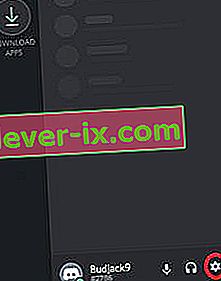
- Keď sa dostanete do nastavení aplikácie Discord, posuňte sa nadol a klepnite na Voice & Video (Voice) .
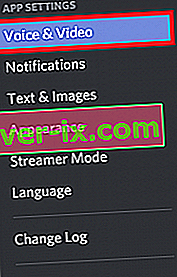
- Teraz kliknite na začiarknutie políčka vedľa Push to Talk a túto funkciu aktivujte.
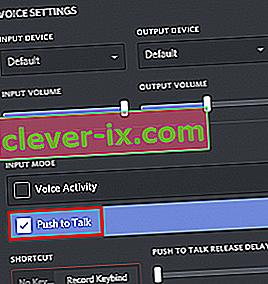
Ako nakonfigurovať službu Push to Talk v nesúlade
Teraz ste úspešne povolili funkciu Push to Talk. Ale nemusíte to hneď použiť. Aby fungoval správne, je potrebné nastaviť kľúč pre funkciu Push to Talk . Musíte urobiť nasledovné:
- Prejdite do ponuky Nastavenia a posuňte sa nadol do sekcie Keybinds . Majte na pamäti, že program Discord vám umožní nastaviť viac skratiek pre tú istú funkciu. To je skutočne užitočné, ak hráte viac hier s rôznymi ovládacími prvkami. Pokojne ich môžete pridať koľko chcete.
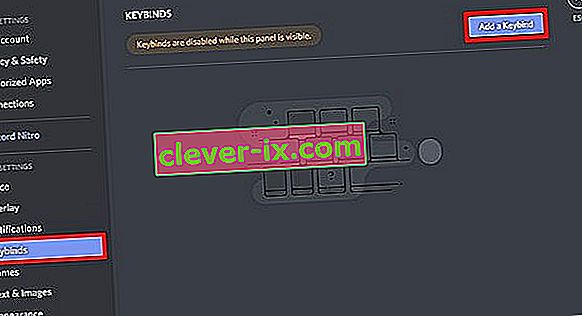 Poznámka: Webová verzia aplikácie Discord nemá kartu Keybind. Dôrazne odporúčam verziu pre počítač, ale ak to nie je možné, prejdite do časti Nastavenia> Hlas a video (v časti Nastavenia aplikácie ). Odtiaľ môžete kliknúť na Edit Keyblind a pridať skratku.
Poznámka: Webová verzia aplikácie Discord nemá kartu Keybind. Dôrazne odporúčam verziu pre počítač, ale ak to nie je možné, prejdite do časti Nastavenia> Hlas a video (v časti Nastavenia aplikácie ). Odtiaľ môžete kliknúť na Edit Keyblind a pridať skratku.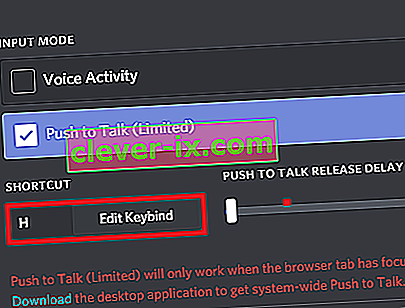
- Keď už ste tam, klepnite na Pridať keybind (pravý horný roh).

- Teraz nezabudnite ako akciu zvoliť Push to Talk . Keď to máte na svojom mieste, kliknite na Record Keybind a stlačte kláves, ktorý chcete použiť ako prepínač Push to Talk. Kliknutím na Zastaviť nahrávanie uložíte svoje preferencie.

- Teraz sa vráťte späť na Nastavenia> Hlas (hlas a video) . Priamo pod miestom, kde ste predtým povolili funkciu Push to Talk, by ste si mali všimnúť malý jazdec s názvom Push to Talk Release Delay . Tento posúvač upravuje čas potrebný na ukončenie hlasového signálu aplikáciou Discord po uvoľnení viazania klávesov Push to talk. Najnižšia hodnota je 20 ms, ale navrhujem ju roztiahnuť o niečo vyššiu, aby ste sa omylom nerušili.
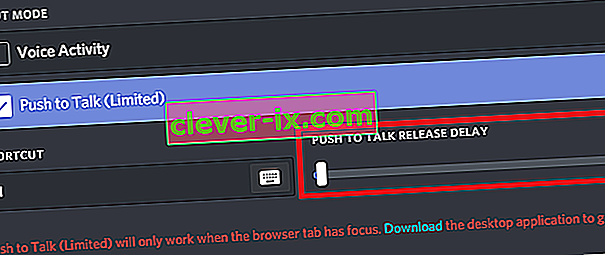
Zabaliť
Ak veľa hráte online, nie je dôvod, prečo by ste nechceli ušetriť priateľov hlukom v pozadí. Push to Talk je nevyhnutnosťou pre všetky mikrofóny, s kombináciou interných reproduktorov a mikrofónov alebo s akýmkoľvek iným typom náhlavnej súpravy, ktorá nemá dobré potlačenie hluku. Iste, chvíľu vám potrvá, kým sa budete disciplinovane držať pri hovorení stlačenú klávesu Push to Talk, ale urobte to za tím.
Na radu odporúčam ísť na keybind blízko pohybových kláves (WASD). To vôbec neovplyvní vašu hrateľnosť. Ak používate program Discord a máte efektívnejšie nastavenie, dajte nám vedieť v sekcii komentárov nižšie.
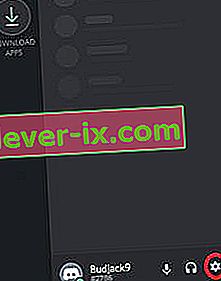
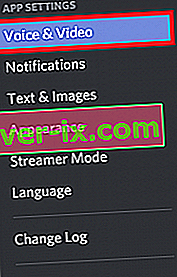
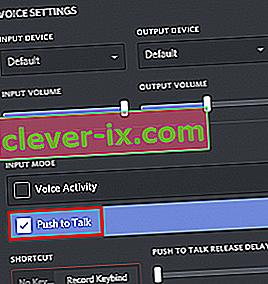
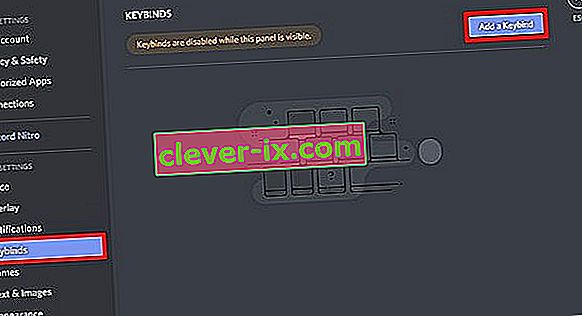 Poznámka: Webová verzia aplikácie Discord nemá kartu Keybind. Dôrazne odporúčam verziu pre počítač, ale ak to nie je možné, prejdite do časti Nastavenia> Hlas a video (v časti Nastavenia aplikácie ). Odtiaľ môžete kliknúť na Edit Keyblind a pridať skratku.
Poznámka: Webová verzia aplikácie Discord nemá kartu Keybind. Dôrazne odporúčam verziu pre počítač, ale ak to nie je možné, prejdite do časti Nastavenia> Hlas a video (v časti Nastavenia aplikácie ). Odtiaľ môžete kliknúť na Edit Keyblind a pridať skratku.